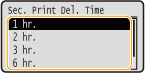طباعة مستند محمي برمز PIN (الطباعة الآمنة)
من خلال تعيين رمز PIN لمستند ما عند الطباعة من كمبيوتر، يتم الاحتفاظ بالمستند في بطاقة SD الاختيارية المركبة بالجهاز، ولا تتم طباعته حتى يتم إدخال رمز PIN الصحيح في لوحة تشغيل الجهاز. تسمى هذه الوظيفة "الطباعة الآمنة"، ويعرف المستند المحمي بواسطة رمز PIN بأنه "مستند محمي." يؤدي استخدام الطباعة الآمنة إلى عدم ترك مطبوعات المستندات السرية بدون إشراف. قبل أن تتمكن من استخدام هذه الوظيفة، ستحتاج إلى تركيب بطاقة SD اختيارية بالجهاز (تركيب بطاقة SD).
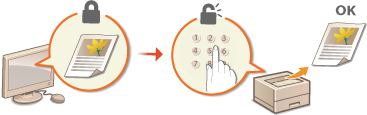
إرسال مستند محمي من الكمبيوتر إلى الجهاز
اتبع الإجراء التالي. يمكنك إرسال مستند محمي برمز PIN.
1
افتح مستند في أحد التطبيقات ثم اعرض مربع حوار الطباعة.
2
حدد هذا الجهاز، ثم انقر فوق [تفضيلات] أو [خصائص].
3
حدد [الطباعة الآمنة] في [أسلوب الإخراج].
يتم عرض شاشة [معلومات] المنبثقة. حدد الرسالة، وانقر فوق [نعم] أو [لا].
4
حدد إعدادات الطباعة حسب الضرورة، ثم انقر فوق [موافق].
بدل علامة التبويب حسب الإعدادات.
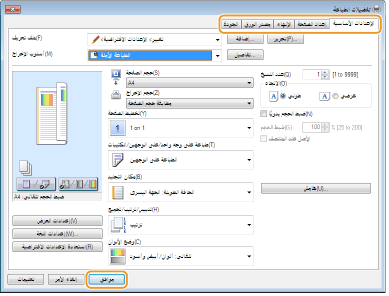
5
انقر فوق [طباعة] أو [موافق].
بعد إرسال المستند المحمي إلى الجهاز، يتم حفظه في بطاقة SD ليكون قيد انتظار الطباعة.
 |
يمكنك أيضًا استخدام وظيفة الطباعة المشفرة ذات الأمان المُحسَّن. استخدام الطباعة المشفرة |
طباعة المستندات المحمية
يطبع المستندات المضمونة المرسلة إلى الجهاز. بعد انقضاء الفترة الزمنية للصلاحية (تغيير الفترة الزمنية لصلاحية المستندات المضمونة)، يتم حذف المستند المحمي من ذاكرة الجهاز ولم تعد طباعته ممكنه.
1
اضغط على  (
( ).
).
 (
( ).
).2
استخدم  /
/ لتحديد <Secured Print>، واضغط على
لتحديد <Secured Print>، واضغط على  .
.
 /
/ لتحديد <Secured Print>، واضغط على
لتحديد <Secured Print>، واضغط على  .
.
3
حدد المستند المحمي الذي تريد طباعته واضغط على  .
.
 .
.إذا كانت بطاقة SD تحتوي على مستند محمي واحد فقط، فلن تظهر هذه الشاشة.
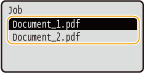

في حالة عرض اسم المستخدم
في حالة وجود مستندات محمية من مستخدمين أو أكثر يتم الاحتفاظ بها في بطاقة SD، وتظهر شاشة تحديد المستخدم على الموضحة أدناه قبل الشاشة الموضحة أعلاه. حدد اسم المستخدم، واضغط على  .
.
 .
.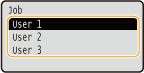
4
أدخل رمز PIN، واضغط على  .
.
 .
.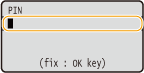
تبدأ الطباعة.
لإلغاء الطباعة مهام الطباعة، استخدم لوحة التشغيل. إلغاء عمليات الطباعة
تغيير الفترة الزمنية لصلاحية المستندات المضمونة
يمكنك تغيير الفترة الزمنية للصلاحية من وقت إرسال بيانات المستند المضمون إلى الجهاز حتى وقت حذفها في غضون فترة زمنية محددة.
1
اضغط على  (
( ).
).
 (
( ).
).2
استخدم  /
/ لتحديد <Control Menu>، واضغط على
لتحديد <Control Menu>، واضغط على  .
.
 /
/ لتحديد <Control Menu>، واضغط على
لتحديد <Control Menu>، واضغط على  .
.3
حدد <Sec. Print Del. Time>، واضغط على  .
.
 .
.4
حدد الفترة الزمنية التي تحتفظ فيها بطاقة SD بالمستندات المحمية، واضغط على  .
.
 .
.يتم مسح المستند المحمي من بطاقة SD عندما تنقضي الفترة الزمنية المحدّدة هنا.